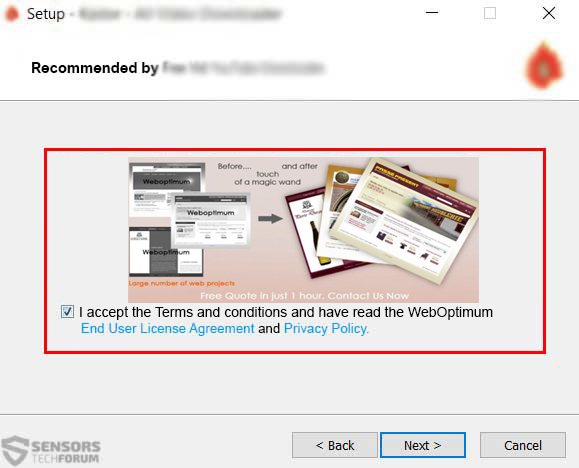Este artigo tem o objetivo de auxiliá-lo explicando as etapas do como remover o adware WebOptimum, fazendo com que pop-ups e outros anúncios apareçam em seu sistema de computador.
Este artigo tem o objetivo de auxiliá-lo explicando as etapas do como remover o adware WebOptimum, fazendo com que pop-ups e outros anúncios apareçam em seu sistema de computador.
Novo software ad-suportado, conhecido como Anúncios WebOptimum apareceu na selva. Foi relatado que o adware exibe diferentes tipos de anúncios no computador da vítima. o Adware WebOptimum também é um aplicativo que pode desacelerar o desempenho do sistema do seu computador e, além disso, pode travar às vezes. Caso seu computador tenha sido afetado por este software indesejado, as recomendações são focar em removê-lo lendo o seguinte artigo.

Resumo ameaça
| Nome | WebOptimum Ads |
| Tipo | ransomware, Cryptovirus |
| Pequena descrição | Visa exibir diferentes anúncios que podem levar a vítima a sites de terceiros suspeitos que podem ser perigosos para o computador afetado. |
| Os sintomas | Várias formas de anúncios (Pop-ups, banners, texto destacado); PC lento; Pode congelar às vezes. |
| distribuição Método | pacotes integrados, outro software potencialmente indesejado. |
| Ferramenta de detecção |
Veja se o seu sistema foi afetado por malware
Baixar
Remoção de Malware Ferramenta
|
Experiência de usuário | Participe do nosso Fórum para discutir anúncios WebOptimum. |

Como consegui obter os anúncios WebOptimum
O método principal de ter anúncios WebOptimum instalados em seu sistema de computador é por meio de instaladores empacotados. O empacotamento é a inclusão dos arquivos de programa de Adware WebOptimum na instalação de outros programas gratuitos baixados online. Esses programas podem ser:
- Downloaders torrent.
- players de mídia.
- Rastreadores de CPU.
- Archivers.
Quando a vítima tenta instalar o programa, ele ou ela pode testemunhar o prompt do instalador WebOptimum em uma das etapas de instalação. Pode ser parecido com o seguinte e pode estar oculto no “Advanced” ou "Personalizadas" opções de instalação do assistente de configuração:
Desde o instalador do software livre que pode estar distribuindo WebOptimum como um "extra" gratuito pode tê-lo bem escondido dentro das etapas de instalação, os usuários são aconselhados a verificar minuciosamente todos os programas que instalarem no futuro e baixar os instaladores apenas de sites em que confiem para minimizar o risco.

WebOptimum Adware - Mais informações
O objetivo principal do adware WebOptimum é exibir anúncios nos computadores em que está instalado. Pode fingir ser um aplicativo útil com o objetivo de ajudar a melhorar sua experiência de navegação na web, mas a realidade pode ser que o aplicativo faz exatamente o oposto e pode trazer mais danos do que benefícios.
Como o WebOptimum é um programa com suporte de anúncios, funciona com muitas tecnologias diferentes para exibir anúncios. Para iniciantes, o software pode modificar as configurações nos seguintes navegadores:
- Google Chrome.
- Mozilla Firefox.
- Microsoft borda.
- Internet Explorer.
- Ópera.
- Safári.
Quando faz isso, WebOptimum também pode empregar tecnologias de rastreamento em seu computador para rastrear sua atividade de navegação na web. Isso significa que WebOptimum pode utilizar:
- Biscoitos.
- Píxeis.
- Tag.
- LSOs (Objetos compartilhada localmente).
- Outra tecnologia de rastreamento.
As tecnologias de rastreamento usadas por WebOptimim pode ser usado para rastrear diferentes informações sobre sua atividade online, tal como:
- Seu histórico de navegação.
- Seus cliques on-line.
- Seu histórico de pesquisa on-line.
Essas informações podem ser usadas para empregar a chamada publicidade comportamental. Isso significa que o WebOptimum pode exibir diferentes formas de anúncios, correspondendo aos seus interesses, aumentando assim a probabilidade de você clicar nesses anúncios. Eles podem ser:
- Anúncios em banner nos sites que você visita.
- Anúncios pop-up que aparecem aleatoriamente e podem até mesmo aparecer em lugares em que você provavelmente clicará, em vez de um botão que você costuma usar.
- No texto destacado, uma vez que você passa o mouse sobre uma palavra de um site que você visitou.
Os anúncios exibidos por WebOptimum não pode ser garantido por, uma vez que levam a vários sites de terceiros. Isso significa que cada anúncio em que você clica pode trazer risco para o seu sistema de computador, mais especificamente os seguintes riscos:
- Redirecionar você para sites fraudulentos.
- Infecte seu computador com diferentes malwares.
- Exibir sites de phishing, cujo objetivo é fazer você inserir o número do seu cartão de crédito, senhas ou outras informações cruciais.
Como o WebOptimum provavelmente está inscrito em esquemas de pagamento por clique e aplicativos como ele, não se preocupe em anunciar qualquer tipo de site de terceiros, especialistas em segurança cibernética aconselham removê-lo imediatamente, se você ver “Anúncios por WebOptimum” no seu computador.

Remova WebOptimum Adware completamente do seu PC
Para remover este software suportado por anúncios de seu computador, você precisa levar em consideração o fato de que ele cria muitos arquivos e outros objetos no seu computador, o que pode ser difícil de remover, já que eles podem reaparecer depois que você acha que os excluiu. Isso é por que, aconselhamos você a seguir as etapas de remoção para WebOptimum ilustrado abaixo. Eles são criados para que você possa remover WebOptimum isolando-o e corrigindo suas configurações depois. Se a remoção manual falhar ou você não tiver certeza de como fazê-lo, Os especialistas em segurança cibernética sempre aconselham o uso do software específico, projetado para fazer a remoção de WebOptimum e outro adware e malware em seu computador. Esse programa anti-malware também protegerá seu computador automaticamente contra futuras intrusões.
- janelas
- Mac OS X
- Google Chrome
- Mozilla Firefox
- Microsoft borda
- Safári
- Internet Explorer
- Parar pop-ups push
Como remover WebOptimum Ads do Windows.
Degrau 1: Verifique se há anúncios WebOptimum com a ferramenta SpyHunter Anti-Malware



Degrau 2: Inicialize seu PC no modo de segurança





Degrau 3: Desinstale o WebOptimum Ads e software relacionado do Windows
Etapas de desinstalação para Windows 11



Etapas de desinstalação para Windows 10 e versões mais antigas
Aqui é um método em alguns passos simples que deve ser capaz de desinstalar a maioria dos programas. Não importa se você estiver usando o Windows 10, 8, 7, Vista ou XP, esses passos vai começar o trabalho feito. Arrastando o programa ou a sua pasta para a lixeira pode ser um muito má decisão. Se você fizer isso, pedaços e peças do programa são deixados para trás, e que pode levar a um trabalho instável do seu PC, erros com as associações de tipo de arquivo e outras atividades desagradáveis. A maneira correta de obter um programa fora de seu computador é para desinstalá-lo. Fazer isso:


 Siga as instruções acima e você vai com sucesso desinstalar a maioria dos programas.
Siga as instruções acima e você vai com sucesso desinstalar a maioria dos programas.
Degrau 4: Limpe todos os registros, Created by WebOptimum Ads on Your PC.
Os registros normalmente alvo de máquinas Windows são os seguintes:
- HKEY_LOCAL_MACHINE Software Microsoft Windows CurrentVersion Run
- HKEY_CURRENT_USER Software Microsoft Windows CurrentVersion Run
- HKEY_LOCAL_MACHINE Software Microsoft Windows CurrentVersion RunOnce
- HKEY_CURRENT_USER Software Microsoft Windows CurrentVersion RunOnce
Você pode acessá-los abrindo o editor de registro do Windows e excluir quaisquer valores, criado por WebOptimum Ads lá. Isso pode acontecer, seguindo os passos abaixo:


 Gorjeta: Para encontrar um valor criado-vírus, você pode botão direito do mouse sobre ela e clique "Modificar" para ver qual arquivo é definido para ser executado. Se este é o local do arquivo de vírus, remover o valor.
Gorjeta: Para encontrar um valor criado-vírus, você pode botão direito do mouse sobre ela e clique "Modificar" para ver qual arquivo é definido para ser executado. Se este é o local do arquivo de vírus, remover o valor.
Video Removal Guide for WebOptimum Ads (janelas).
Livre-se dos WebOptimum Ads do Mac OS X.
Degrau 1: Uninstall WebOptimum Ads and remove related files and objects





O seu Mac irá então mostrar uma lista de itens que iniciar automaticamente quando você log in. Procure por aplicativos suspeitos idênticos ou semelhantes ao WebOptimum Ads. Verifique o aplicativo que você deseja parar de funcionar automaticamente e selecione no Minus (“-“) ícone para escondê-lo.
- Vamos para inventor.
- Na barra de pesquisa digite o nome do aplicativo que você deseja remover.
- Acima da barra de pesquisa alterar os dois menus para "Arquivos do sistema" e "Estão incluídos" para que você possa ver todos os arquivos associados ao aplicativo que você deseja remover. Tenha em mente que alguns dos arquivos não pode estar relacionada com o aplicativo que deve ter muito cuidado quais arquivos você excluir.
- Se todos os arquivos estão relacionados, segure o ⌘ + A botões para selecioná-los e, em seguida, levá-los a "Lixo".
Caso você não consiga remover WebOptimum Ads via Degrau 1 acima:
No caso de você não conseguir encontrar os arquivos de vírus e objetos em seus aplicativos ou outros locais que têm mostrado acima, você pode olhar para eles manualmente nas Bibliotecas do seu Mac. Mas antes de fazer isso, por favor leia o aviso legal abaixo:



Você pode repetir o mesmo procedimento com os outros Biblioteca diretórios:
→ ~ / Library / LaunchAgents
/Biblioteca / LaunchDaemons
Gorjeta: ~ é ali de propósito, porque leva a mais LaunchAgents.
Degrau 2: Scan for and remove WebOptimum Ads files from your Mac
Quando você está enfrentando problemas em seu Mac como resultado de scripts e programas indesejados, como WebOptimum Ads, a forma recomendada de eliminar a ameaça é usando um programa anti-malware. O SpyHunter para Mac oferece recursos avançados de segurança, além de outros módulos que melhoram a segurança do seu Mac e a protegem no futuro.
Video Removal Guide for WebOptimum Ads (Mac)
Remover WebOptimum Ads do Google Chrome.
Degrau 1: Inicie o Google Chrome e abra o menu suspenso

Degrau 2: Mova o cursor sobre "Ferramentas" e, em seguida, a partir do menu alargado escolher "extensões"

Degrau 3: Desde o aberto "extensões" menu de localizar a extensão indesejada e clique em seu "Retirar" botão.

Degrau 4: Após a extensão é removido, reinicie o Google Chrome fechando-o do vermelho "X" botão no canto superior direito e iniciá-lo novamente.
Apagar WebOptimum Ads do Mozilla Firefox.
Degrau 1: Inicie o Mozilla Firefox. Abra a janela do menu:

Degrau 2: Selecione os "Add-ons" ícone do menu.

Degrau 3: Selecione a extensão indesejada e clique "Retirar"

Degrau 4: Após a extensão é removido, restart Mozilla Firefox fechando-lo do vermelho "X" botão no canto superior direito e iniciá-lo novamente.
Desinstalar WebOptimum Ads do Microsoft Edge.
Degrau 1: Inicie o navegador Edge.
Degrau 2: Abra o menu suspenso clicando no ícone no canto superior direito.

Degrau 3: A partir do menu drop seleccionar "extensões".

Degrau 4: Escolha a extensão suspeita de malware que deseja remover e clique no ícone de engrenagem.

Degrau 5: Remova a extensão maliciosa rolando para baixo e clicando em Desinstalar.

Remover WebOptimum Ads do Safari
Degrau 1: Inicie o aplicativo Safari.
Degrau 2: Depois de passar o cursor do mouse para o topo da tela, clique no texto do Safari para abrir seu menu suspenso.
Degrau 3: A partir do menu, Clique em "preferências".

Degrau 4: Depois disso, selecione a guia 'Extensões'.

Degrau 5: Clique uma vez sobre a extensão que você deseja remover.
Degrau 6: Clique em 'Desinstalar'.

Uma janela pop-up aparecerá pedindo a confirmação de desinstalação a extensão. selecionar 'Desinstalar' novamente, e os WebOptimum Ads serão removidos.
Elimine os anúncios WebOptimum do Internet Explorer.
Degrau 1: Inicie o Internet Explorer.
Degrau 2: Clique no ícone de engrenagem denominado 'Ferramentas' para abrir o menu suspenso e selecione 'Gerenciar Complementos'

Degrau 3: Na janela 'Gerenciar Complementos'.

Degrau 4: Selecione a extensão que deseja remover e clique em 'Desativar'. Uma janela pop-up será exibida para informá-lo que você está prestes a desativar a extensão selecionada, e mais alguns add-ons pode ser desativado assim. Deixe todas as caixas marcadas, e clique em 'Desativar'.

Degrau 5: Após a extensão indesejada foi removido, reinicie o Internet Explorer fechando-o com o botão vermelho 'X' localizado no canto superior direito e reinicie-o.
Remova notificações push de seus navegadores
Desative as notificações push do Google Chrome
Para desativar quaisquer notificações push do navegador Google Chrome, Por favor, siga os passos abaixo:
Degrau 1: Vamos para Configurações no Chrome.

Degrau 2: Em Configurações, selecione “Configurações avançadas”:

Degrau 3: Clique em “Configurações de conteúdo”:

Degrau 4: Abrir "notificações”:

Degrau 5: Clique nos três pontos e escolha Bloco, Editar ou remover opções:

Remover notificações push no Firefox
Degrau 1: Vá para Opções do Firefox.

Degrau 2: Vá para as configurações", digite “notificações” na barra de pesquisa e clique "Configurações":

Degrau 3: Clique em “Remover” em qualquer site para o qual deseja que as notificações desapareçam e clique em “Salvar alterações”

Parar notificações push no Opera
Degrau 1: Na ópera, pressione ALT + P para ir para Configurações.

Degrau 2: Na pesquisa de configuração, digite “Conteúdo” para ir para Configurações de Conteúdo.

Degrau 3: Abrir notificações:

Degrau 4: Faça o mesmo que você fez com o Google Chrome (explicado abaixo):

Elimine notificações push no Safari
Degrau 1: Abra as preferências do Safari.

Degrau 2: Escolha o domínio de onde você gosta de push pop-ups e mude para "Negar" de "Permitir".
WebOptimum Ads-FAQ
What Is WebOptimum Ads?
The WebOptimum Ads threat is adware or vírus redirecionar navegador.
Pode tornar o seu computador significativamente lento e exibir anúncios. A ideia principal é que suas informações provavelmente sejam roubadas ou mais anúncios sejam exibidos em seu dispositivo.
Os criadores de tais aplicativos indesejados trabalham com esquemas de pagamento por clique para fazer seu computador visitar tipos de sites arriscados ou diferentes que podem gerar fundos para eles. É por isso que eles nem se importam com os tipos de sites que aparecem nos anúncios. Isso torna o software indesejado indiretamente arriscado para o seu sistema operacional.
What Are the Symptoms of WebOptimum Ads?
Existem vários sintomas a serem observados quando esta ameaça específica e também aplicativos indesejados em geral estão ativos:
Sintoma #1: Seu computador pode ficar lento e ter baixo desempenho em geral.
Sintoma #2: Você tem barras de ferramentas, add-ons ou extensões em seus navegadores da web que você não se lembra de ter adicionado.
Sintoma #3: Você vê todos os tipos de anúncios, como resultados de pesquisa com anúncios, pop-ups e redirecionamentos para aparecerem aleatoriamente.
Sintoma #4: Você vê os aplicativos instalados no seu Mac sendo executados automaticamente e não se lembra de instalá-los.
Sintoma #5: Você vê processos suspeitos em execução no Gerenciador de Tarefas.
Se você ver um ou mais desses sintomas, então os especialistas em segurança recomendam que você verifique se há vírus no seu computador.
Que tipos de programas indesejados existem?
De acordo com a maioria dos pesquisadores de malware e especialistas em segurança cibernética, as ameaças que atualmente podem afetar o seu dispositivo podem ser software antivírus desonesto, adware, seqüestradores de navegador, clickers, otimizadores falsos e quaisquer formas de PUPs.
O que fazer se eu tiver um "vírus" like WebOptimum Ads?
Com algumas ações simples. Em primeiro lugar, é imperativo que você siga estas etapas:
Degrau 1: Encontre um computador seguro e conecte-o a outra rede, não aquele em que seu Mac foi infectado.
Degrau 2: Alterar todas as suas senhas, a partir de suas senhas de e-mail.
Degrau 3: Habilitar autenticação de dois fatores para proteção de suas contas importantes.
Degrau 4: Ligue para o seu banco para mude os detalhes do seu cartão de crédito (codigo secreto, etc.) se você salvou seu cartão de crédito para compras on-line ou realizou atividades on-line com seu cartão.
Degrau 5: Tenha certeza de ligue para o seu ISP (Provedor de Internet ou operadora) e peça a eles que alterem seu endereço IP.
Degrau 6: Mude o seu Senha do wifi.
Degrau 7: (Opcional): Certifique-se de verificar todos os dispositivos conectados à sua rede em busca de vírus e repita essas etapas para eles se eles forem afetados.
Degrau 8: Instale o anti-malware software com proteção em tempo real em todos os dispositivos que você possui.
Degrau 9: Tente não baixar software de sites que você não conhece e fique longe de sites de baixa reputação em geral.
Se você seguir essas recomendações, sua rede e todos os dispositivos se tornarão significativamente mais seguros contra quaisquer ameaças ou software invasor de informações e também estarão livres de vírus e protegidos no futuro.
How Does WebOptimum Ads Work?
Uma vez instalado, WebOptimum Ads can coletar dados utilização rastreadores. Esses dados são sobre seus hábitos de navegação na web, como os sites que você visita e os termos de pesquisa que você usa. Em seguida, é usado para direcionar anúncios ou vender suas informações a terceiros.
WebOptimum Ads can also baixe outro software malicioso em seu computador, como vírus e spyware, que pode ser usado para roubar suas informações pessoais e exibir anúncios arriscados, que pode redirecionar para sites de vírus ou fraudes.
Is WebOptimum Ads Malware?
A verdade é que os filhotes (adware, seqüestradores de navegador) não são vírus, mas pode ser tão perigoso pois eles podem mostrar e redirecioná-lo para sites de malware e páginas fraudulentas.
Muitos especialistas em segurança classificam programas potencialmente indesejados como malware. Isso ocorre devido aos efeitos indesejados que os PUPs podem causar, como exibir anúncios intrusivos e coletar dados do usuário sem o conhecimento ou consentimento do usuário.
About the WebOptimum Ads Research
O conteúdo que publicamos em SensorsTechForum.com, this WebOptimum Ads how-to removal guide included, é o resultado de uma extensa pesquisa, trabalho árduo e a dedicação de nossa equipe para ajudá-lo a remover o específico, problema relacionado ao adware, e restaure seu navegador e sistema de computador.
How did we conduct the research on WebOptimum Ads?
Observe que nossa pesquisa é baseada em investigações independentes. Estamos em contato com pesquisadores de segurança independentes, graças ao qual recebemos atualizações diárias sobre o malware mais recente, adware, e definições de sequestrador de navegador.
além disso, the research behind the WebOptimum Ads threat is backed with VirusTotal.
Para entender melhor esta ameaça online, por favor, consulte os seguintes artigos que fornecem detalhes conhecedores.